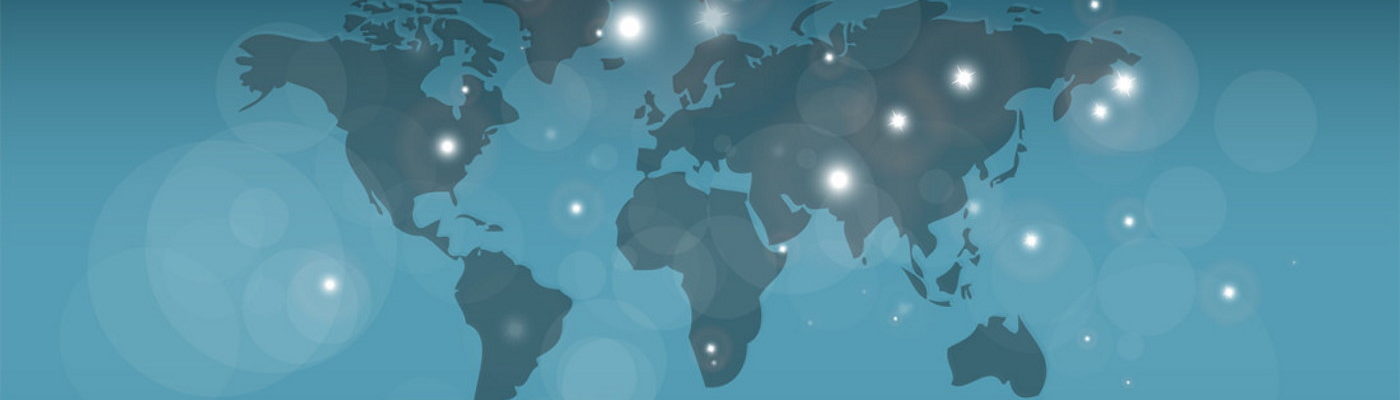Кошелек Coinbase для начинающих: полное руководство
Coinbase Wallet, созданный ведущей американской биржей криптовалют, быстро становится предпочтительным кошельком с самостоятельным хранением среди пользователей.
Он предлагает очень знакомый пользовательский интерфейс для существующих решений, что делает общий переход плавным для тех, кто уже работал с персональным депозитарным кошельком. Кроме того, он несет репутацию и доверие, привитые брендом Coinbase.
Coinbase Wallet был запущен в 2018 году и сумел стать одним из лучших решений для самостоятельного хранения, доступных в настоящее время на рынке.
Некоторые из его функций включают, но не ограничиваются:
- Полностью разработанное мобильное приложение
- Поддержка основных криптовалют, несовместимых с EVM (Bitcoin, Dogecoin, Ripple и т. д.)
- Возможность быстро и легко перевести активы с Coinbase CEX
- Fiat на подъеме во всех 86 странах, где работает Coinbase
В этом руководстве мы подробно рассмотрим, как настроить Coinbase Wallet в качестве расширения для браузера и на вашем смартфоне.
Coinbase Wallet как расширение для браузера
Для тех из вас, кто предпочитает взаимодействовать с огромным миром Web3 через ПК, установка Coinbase Wallet в качестве расширения для браузера является логичным выбором.
Для этого вам необходимо установить расширение Coinbase Wallet из Интернет-магазина Chrome. Будьте особенно внимательны и всегда перепроверяйте ссылки, по которым вы скачиваете расширение. 
Единственная официальная ссылка Chrome Web Store на расширение Coinbase Wallet находится здесь .
Оказавшись на целевой странице, просто нажмите кнопку «Добавить в Chrome» и подтвердите установку.
Отсюда у вас есть два варианта:
- Создать новый кошелек
- Импорт существующего кошелька
Как создать новый кошелек?
Давайте сначала посмотрим, как создать новый кошелек. Как только вы нажмете синюю кнопку, вам будет предложено создать имя пользователя. Так другие пользователи могут найти вас и отправить вам криптовалюту.
Обратите внимание, что после этого вы не сможете изменить свое имя пользователя!
Когда вы будете довольны своим выбором, нажмите «Отправить». Теперь вам будет дано исходное предложение из 12 слов. Обязательно запишите их в том порядке, в котором они появляются, перепроверьте каждую букву и сохраните их в безопасном месте. Потеря этой исходной фразы означает, что у вас больше не будет доступа к вашим криптовалютам, и Coinbase или кто-либо еще не сможет ее восстановить.
Как только вы это сделаете, вы будете готовы продолжить. Следующим шагом является дополнительный уровень безопасности, добавляемый кошельком Coinbase, чтобы убедиться, что вы правильно написали исходную фразу.
Вы увидите кучу перемешанных слов, и вам нужно будет нажать на первое и последнее слово из исходного предложения.
Далее вам нужно будет ввести надежный и безопасный пароль. Для дополнительной защиты рекомендуется использовать прописные и строчные буквы, цифры и специальные символы. Когда все будет готово, вот как выглядит расширение:
Чтобы проверить свой адрес, просто наведите указатель мыши на свое имя в верхнем левом углу, и вы увидите адреса Ethereum и Solana.
Вы можете отправить токены на эти адреса из любого другого кошелька, чтобы пополнить свой кошелек Coinbase. Кроме того, вы также можете добавлять средства через Coinbase Pay для беспрепятственного наращивания фиата, как упоминалось в начале.
Как импортировать из существующих кошельков?
Для тех из вас, у кого уже есть личный кошелек для хранения, но отличный от кошелька Coinbase, его легко импортировать и получить доступ к вашим средствам.
Все, что вам нужно сделать, это получить доступ к вашей секретной фразе восстановления (начальной фразе) для этого другого кошелька. Так, например, если у вас есть кошелек MetaMask, который вы хотите импортировать в кошелек Coinbase, вам нужно будет ввести исходную фразу из 12 слов для этого кошелька MetaMask.
Как только это будет сделано, вам нужно будет выбрать имя пользователя и создать пароль для доступа к кошельку.
Вы также можете импортировать из других кошельков , таких как:
- Призрачный кошелек
- кошелек Solflare
- Портфель доверия
- Аппаратный кошелек Ledger
Мобильное приложение кошелька Coinbase
Пользоваться мобильным приложением так же просто. Сначала вам нужно загрузить его — используйте Apple App Store или Google Play, в зависимости от того, используете ли вы iPhone или Android-устройство.
Оттуда шаги очень похожи на описанные выше.
Если вы хотите создать новый кошелек, вам сначала нужно установить PIN-код или включить биометрию. Как только это будет сделано, вам нужно будет ввести исходную фразу, чтобы получить доступ к кошельку.
Если вы хотите импортировать существующий кошелек, вы можете просто выполнить шаги, описанные выше, поскольку они похожи.
Из мобильного приложения Coinbase Wallet вы можете легко отправлять и получать криптовалюту. Вы также можете связать свою учетную запись Coinbase для быстрой и безопасной передачи активов.
Мобильное приложение также позволяет вам торговать различными криптовалютами через интегрированное приложение DEX, что обеспечивает быстрый и легкий доступ к различным активам.
Существует также вкладка NFT, которая позволяет вам просматривать свои коллекции различныхневзаимозаменяемых токенов .
Это почти все, что вам нужно знать о настройке кошелька Coinbase. После того, как вы сделали все вышеперечисленное, вы можете начать взаимодействовать с различными приложениями Web3, которые требуют подключения к кошельку с самостоятельным хранением.